Hướng dẫn cách xóa dấu xuống dòng Enter, Shift Enter trong word
Vô tình, hoặc bạn trực tiếp sử dụng chức năng ¶ hay còn gọi là Formating Mark --> Đánh dấu định dạng thì có thể sẽ thấy xuất hiện chữ P ngược và biểu tượng dấu xuống dòng Enter hoặc đúng hơn là Shift Enter, vậy làm sao để tắt đi hoặc làm sao để xóa đi tối ưu văn bản nhất.

Tính năng Formating Mark sẽ hiển thị ký tự tương tự như trên
Đây là tính năng giúp người dùng có thể dễ dàng xem tổng thể văn bản về định dạng và cách thức trình bày đã tối ưu chưa. Ví dụ đơn giản nhất là giữa các đoạn bạn thấy khoảng cách hơi gần nhau bạn muốn xa hơn. Bình thường với người mới sử dụng word sẽ nghĩ ngay tới việc Enter xuống dòng 2 lần, nhưng thực ra thao tác này là thiếu chuyên nghiệp và không đúng chuẩn mà chúng ta cần phải định dạng Paragraph khoảng cách giữa các đoạn. Như thế khi lưu file word của bạn sẽ ít dung lượng nhất. Và chức năng này cho ta thấy những chỗ nào dư thừa.
Tóm lại văn bản càng ít ký tự ¶ hay ký tự Enter xuống dòng thì càng chuẩn.
Để tắt nhanh tính năng này tức không cho chúng hiển thị các bạn chỉ việc vào tab Home --> BỎ chọn phần biểu tượng chữ P ngược như hình phía dưới
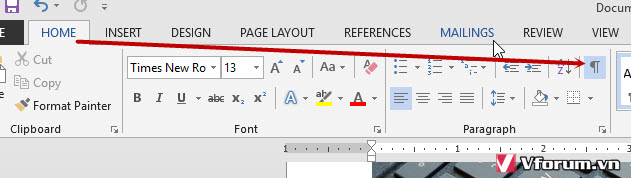
Con trong trường hợp bạn muốn xóa ký tự Shift + Enter tức là ký tự xuống dòng thì nhấn tổ hợp phím
Ctrl + H
Sau đó tại phần Find what điền vào chữ ^l
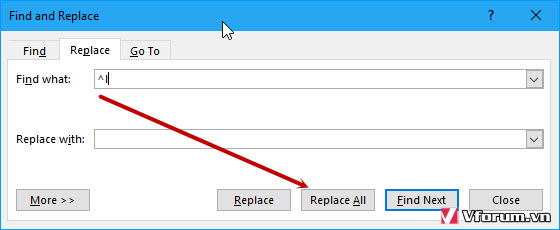
Phần thay thế bỏ trống và chọn Replace All, lập tức các biểu tượng xuống dòng Shift Enter sẽ mất. Còn bạn muốn mất luôn chữ P ngược thì điền vào ^p
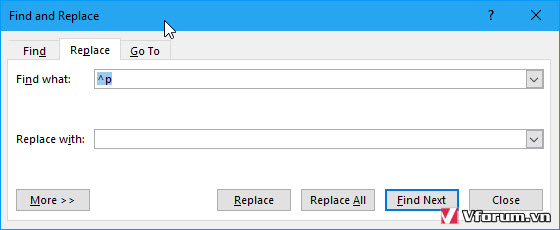
Sau đó cũng chọn Replace All, và chúng ta sẽ thấy chúng không còn xuất hiện nữa
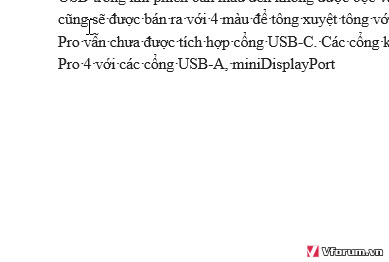
Các bạn cần tối ưu càng ít P càng tốt nhé
Xem thêm: Cách giãn dòng chuẩn trong word 2007 2010 2013 - Chỉnh khoảng cách dòng
Vô tình, hoặc bạn trực tiếp sử dụng chức năng ¶ hay còn gọi là Formating Mark --> Đánh dấu định dạng thì có thể sẽ thấy xuất hiện chữ P ngược và biểu tượng dấu xuống dòng Enter hoặc đúng hơn là Shift Enter, vậy làm sao để tắt đi hoặc làm sao để xóa đi tối ưu văn bản nhất.

Tính năng Formating Mark sẽ hiển thị ký tự tương tự như trên
Đây là tính năng giúp người dùng có thể dễ dàng xem tổng thể văn bản về định dạng và cách thức trình bày đã tối ưu chưa. Ví dụ đơn giản nhất là giữa các đoạn bạn thấy khoảng cách hơi gần nhau bạn muốn xa hơn. Bình thường với người mới sử dụng word sẽ nghĩ ngay tới việc Enter xuống dòng 2 lần, nhưng thực ra thao tác này là thiếu chuyên nghiệp và không đúng chuẩn mà chúng ta cần phải định dạng Paragraph khoảng cách giữa các đoạn. Như thế khi lưu file word của bạn sẽ ít dung lượng nhất. Và chức năng này cho ta thấy những chỗ nào dư thừa.
Tóm lại văn bản càng ít ký tự ¶ hay ký tự Enter xuống dòng thì càng chuẩn.
Để tắt nhanh tính năng này tức không cho chúng hiển thị các bạn chỉ việc vào tab Home --> BỎ chọn phần biểu tượng chữ P ngược như hình phía dưới
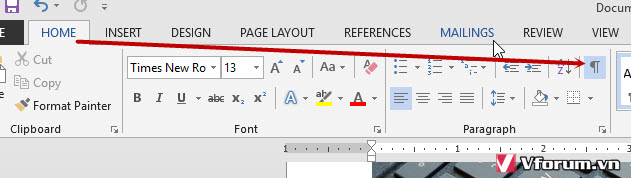
Con trong trường hợp bạn muốn xóa ký tự Shift + Enter tức là ký tự xuống dòng thì nhấn tổ hợp phím
Ctrl + H
Sau đó tại phần Find what điền vào chữ ^l
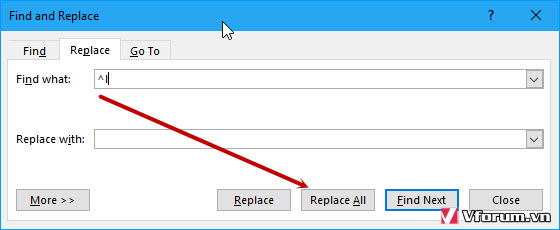
Phần thay thế bỏ trống và chọn Replace All, lập tức các biểu tượng xuống dòng Shift Enter sẽ mất. Còn bạn muốn mất luôn chữ P ngược thì điền vào ^p
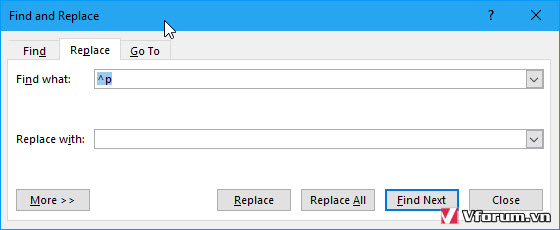
Sau đó cũng chọn Replace All, và chúng ta sẽ thấy chúng không còn xuất hiện nữa
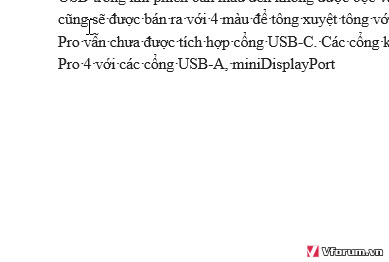
Các bạn cần tối ưu càng ít P càng tốt nhé
Xem thêm: Cách giãn dòng chuẩn trong word 2007 2010 2013 - Chỉnh khoảng cách dòng
- Chủ đề
- shift enter word xóa xoa xuong dong